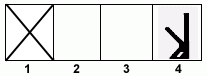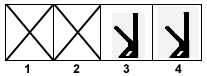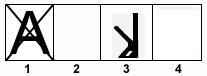Entendendo o Suporte ao Idioma Bidirecional (Árabe e Hebraico)
Entendendo o suporte bidirecional para Árabe
Entendendo suporte bidirecional para Hebraico
Entendendo funções de edição bidirecionais
Suporte bidirecional para Copiar como Tabela
Entendendo o suporte bidirecional para Database On-Demand
Remapeando teclas bidirecionais
Definindo a função da tecla ScrRev
Resumindo teclas de atalho
Configurando uma sessão do CICS Gateway
Suporte Macro com Sessões BIDI
Suporte bidirecional para o cliente FTP no modo UTF-8
Imprimindo
Suporte Unicode para i5/OS e OS/400 utilizando Identificadores do
Conjunto de Caracteres Codificados
Suporte bidirecional do Conversor
de Página de Código
Suporte Bidirecional para Ações de Macro
Entendendo as limitações do suporte
bidirecional
Entendendo Suporte Bidirecional para Árabe
Entendendo as limitações bidirecionais para Árabe
Utilizando as dicas de instalação
Configurando uma estação de trabalho
Transferindo arquivos
Entendendo funções bidirecionais do teclado para o 3270
Definindo as funções de seleção de formato de caractere para Árabe
Configurando o Host On-Demand para iSeries
Entendendo os indicadores OIA (Área de Informações para o Operador)
Alocar espaço para LamAlef
Com a página de código 1388 (chinês simplificado estendido), caracteres arábicos são
exibidos da esquerda para a direita.
Entendendo as limitações bidirecionais para Árabe
A Função de Assistência ao Texto bidirecional não é suportada no Host On-Demand
para iSeries. Portanto,não é possível executar o OfficeVision/400 bidrecional. Utilizando dicas de instalação
Se o arquivo de controle de fonte não incluir o conjunto de caracteres árabes,
copie um dos arquivos de propriedades listados abaixo, para substituir o font.properties.ar.
O arquivo font.properties.ar fica localizado em um dos seguintes diretórios:
- ..\netscape\communicator\program\java\classes para o Netscape 4.x
- ..\Arquivos de programas\JavaSoft\JRE\1.3.0_01\lib para o Netscape 6.0
- Para navegadores Java 2, consulte o subdiretório to \lib do plug-in utilizado.
Os novos arquivos de propriedades ficam localizados no diretório hostondemand\hod\samples\fonts\bidi.
Clique com o botão direito do mouse em um dos links abaixo, para fazer download do arquivo apropriado.
Observe que, a Microsoft JVM não utiliza esse arquivo de forma alguma.
Configurando uma estação de trabalho
Para uma instalação do servidor Host On-Demand, é preciso primeiramente personalizar um arquivo HTML em árabe, utilizando o Assistente para Implementação.
Para personalizar um arquivo HTML em árabe, defina a página de códigos apropriada.
Definindo a página de códigos
Para definir a página de códigos apropriada:
- Clique em Opções de Pré-Carregamento, na janela Opções Adicionais do Assistente para Implementação.
- Selecione Codepages2 na árvore de pré-carregamento.
- Selecione Árabe.
Configurando uma sessão árabe
Para configurar uma estação de trabalho para Árabe, defina a página de códigos apropriada e ative a troca numérica ou simétrica.
No Windows com idioma do sistema árabe, a página de códigos apropriada será definida por padrão.
Definindo a página de códigos
Para definir a página de códigos apropriada:
- Clique com o botão direito do mouse em um ícone de sessão configurada 3270 ou 5250.
- Clique em Propriedades.
- Selecione Falando Árabe 420 para o Código de Página do Host.
- Clique em Configuração da Página na exibição em árvore e selecione a fonte de bitmap ARB3270 para
ser a fonte ativa da exibição ou deixe a fonte padrão, Courier, que
é a fonte do sistema.
Definindo a opção de troca
Para definir a troca numérica ou simétrica para Árabe:
- Clique em Exibir.
- Inclua um visto próximo à opção Troca Numérica ou Troca Simétrica.
As alterações são
imediatamente refletidas na sessão ativa.
 |
A troca numérica é um recurso somente do 3270 e não está disponível para uma
sessão do iSeries. |
Transferindo arquivos
Para o Árabe, durante a transferência de arquivos entre o PC e o
host, os códigos de página disponíveis de PC são os seguintes:
- 864: Código de página de PC em Árabe para OS/2
- 1256: Página de códigos do PC árabe para Windows NT
- ISO 8859-6 (01089) (ar_A): Código de página ISO em Árabe para AIX
- 1046: Código de página em Árabe para AIX
- Unicode (UTF-8): Arquivo de PC na codificação UTF-8
- Unicode (UCS2): Dados do Arquivo de PC estão no intervalo Unicode
As opções de Transferência Unicode (UTF-8 e UCS2) não estão disponíveis na lista de página de códigos do PC. Para ativar as opções de Transferência Unicode, na opção
Receber Arquivo de Texto ou Enviar Arquivo de Texto, na visualização em árvore do i5/OS e OS/400, na janela Padrões de Transferência
de Arquivos, substitua a palavra-chave ASCII por Unicode (UTF8) ou Unicode (UCS2), dependendo
do requisito do usuário.
As opções de transferência Unicode estão disponíveis apenas nas sessões 5250.
Para definir as propriedades Bidi:
- Clique em Ações > Padrões de Transferência de Arquivos
- Selecione a página de códigos de PC apropriada.
- Selecione as definições Bidi:
- Para orientação de arquivo de host da direita para a esquerda, marque a caixa de opções
Orientação de Arquivo de Host da Direita para a Esquerda.
- Para orientação de arquivo de host da esquerda para a direita, marque a caixa de opções
Orientação de Arquivo de Host da Esquerda para a Direita.
- Para orientação de arquivo de PC da direita para a esquerda, selecione a caixa de opções Orientação do Arquivo
Local da Direita para a Esquerda.
- Para orientação do arquivo de PC da esquerda para a direita, selecione a caixa de opções Orientação do Arquivo Local da Esquerda para a Direita.
- Para tipo de arquivo de PC visual, selecione a caixa de opções Tipo de Arquivo Local Visual.
A opção Tipo de Arquivo Local Visual Local será destacada para página de códigos de PC 864,
AIX-1046, 1256, 1089 e Unicode.
Primeiro selecione uma página de códigos de PC e, em seguida, selecione o tipo de arquivo Local.
Se você selecionar Tipo de Arquivo Local Visual durante a Transferência Unicode, os dados em árabe serão recebidos no intervalo formatado de FE. Caso contrário,
os dados em árabe serão recebidos no intervalo isolado 06.
Para Expansão de Lam-Alef, marque a caixa de entrada Ativado.
Para Compactação de Lam-Alef, marque a caixa de entrada Ativado.
As opções Lam-Alef são válidas apenas para página de códigos de PC 1256, AIX-1089 e Unicode.
Para a Opção Troca Simétrica Ativada, marque a caixa de entrada Ativado.
Para a Opção Round Trip Ativada, marque a caixa de entrada Ativada.
A opção Round Trip desativa a inversão de numerais, se antecedida por caracteres Árabes.
Selecione o Formato de Numeral apropriado: nominal, nacional ou contextual.
Clique em OK. As alterações são salvas para cada sessão.
Se você não definir as configurações Bidi, serão utilizados os
seguintes padrões:
- Página de Códigos de PC Padrão 1256
- Tipo de Arquivo de PC Implícito
- Orientação de Arquivo de PC da Esquerda Para a Direita
- Orientação de Arquivo do Host da Esquerda Para a Direita
- Expansão de Lam-Alef Ativada
- Compactação de Lam-Alef Ativada
- Troca Simétrica Ativada
- Round Trip Ativada
- Formato de Numeral Nominal
Nota: Estes novos parâmetros de HTML listados a seguir foram incluídos nos parâmetros HTML
para controlar o comportamento do EOF (End Of File) para arquivos baixados do Host para o PC.
PreserveAppendEOFChar faz com que o Host On-Demand preserve um caractere de EOF
(x'7F' para páginas de códigos 1256, 1064 e 1098) ou (x'1C' para páginas de códigos 864) no final de um arquivo existente no qual um arquivo que pode ser baixado está sendo anexado, movendo o caracter de EOF para uma posição imediatamente
depois dos dados anexados.
RemoveEOFChar faz com que o Host On-Demand exclua um caractere de EOF
(x'7F' para páginas de códigos 1256, 1064 e 1098) ou
(x'1C' para página de código 864) do fim de um arquivo que está sendo transferido por download.
Entendendo funções bidirecionais do teclado para o 3270
Esta seção descreve as teclas e funções que são exclusivas para o
3270 bidirecional para árabe.
As combinações atuais de teclas são idênticas às combinações de
versões anteriores do 3270.As teclas exclusivas para o 3270 bidirecional são:
- Seleção de Idiomas
- A combinação de teclas
Ctrl+N ou Ctrl+L permite que você altere a camada de idioma.
Se a camada de idioma for Latim, pressionar Ctrl+N altera a camada de
idioma para Árabe.
Se a camada de idioma for Árabe,
pressionar Ctrl+L altera a camada de idioma para Latim.
- Inversão de Tela
- A combinação de teclas Ctrl+S inverte a tela.
Se a orientação da tela for da esquerda para a direita, pressionar Ctrl+S inverte a imagem
da tela para orientação da direita para a esquerda.
Se a orientação da tela for da direita para a esquerda, pressionar Ctrl+S inverte a imagem
da tela para orientação da esquerda para a direita.
 |
A inversão de tela não inverte a área de informações para o operador. |
Quando a orientação da tela é alterada, a camada de idioma altera
para o idioma padrão da nova orientação de tela.
Se a tela for invertida para orientação da direita para a esquerda, o idioma será alterado para Árabe.
Se a tela for invertida para orientação da esquerda para a direita, o idioma será alterado para Latim.
Se estiver ativada a troca simétrica de caracteres, a
inversão da tela fará com que os caracteres direcionais
sejam substituídos pelas suas contrapartidas.
Se estiver ativada a troca de caracteres numéricos, a
inversão da tela fará com que os números Hindu sejam substituídos
pelas suas contrapartidas em Árabe e os números em Árabe sejam
substituídos pelas suas contrapartidas em Hindu.
- Inversão de campo
- A combinação de teclas Ctrl+F comuta a orientação do campo para o oposto ou para a mesma
orientação de tela.
Na maioria dos casos, a direção
do campo é igual à direção geral da tela.
No entanto, as vezes é necessário ter um campo cuja direção seja
oposta a direção da tela. A função Inversão de Campo
permite tais transições.
Quando essa
função é ativada, a direção de digitação inverte, mas o texto
existente no campo e a imagem da tela não se alteram.
Quando ativada, esta função cria uma alteração temporária que
permanece efetiva o tempo em que o cursor permanecer no interior do
campo ou até que o Reverso do Campo seja ativado novamente.
- Se a função é ativada enquanto o cursor estiver no começo de uma
linha ou de um campo, o cursor salta para o fim da linha ou do campo,
de modo que o campo revertido inicie logicamente a partir dessa
posição. Caso contrário, o cursor permanece em sua posição e permite
a edição natural e correta dos textos existentes cuja direção é
oposta em relação a direção da tela.
- Inversão automática de campo
- A combinação de teclas Ctrl+R
comuta o modo de inversão automática de campo para a orientação de tela atual.
O reverso automático do campo afeta a seleção automática da
orientação de campo dos campos desprotegidos:
- Quando o reverso automático do campo estiver ativado, sobre a
entrada inicial num campo alfanumérico, a orientação do campo será
definida como da direita para esquerda (para as duas orientações da
tela: da esquerda para direita e da direita para esquerda).
- Quando o reverso automático do campo estiver ativado, sobre a
entrada inicial num campo numérico, a orientação do campo será
definida como da esquerda para direita (para as duas orientações da
tela: da esquerda para direita e da direita para esquerda).
- Quando o reverso automático de campo estiver desativado, sobre a
entrada inicial para um campo (numérico ou alfanumérico), a
orientação do campo será sempre definida como igual a orientação da
tela.
- Push e encerrar push
- Essa função é ativada pela combinação de teclas Ctrl+P
e permite a digitação e edição de texto cuja direção é oposta
à posição do campo.
Quando essa função é ativada, a orientação do cursor é invertida, a
camada de idioma é alterada adequadamente e é criado um
segmento push.
Encerrar push, ativado pela seqüência de teclas Ctrl+O (a letra "O"), encerra o modo push.
 |
No modo do Windows, push também é ativado pela seqüência de teclas Shift+NumLock e encerrar push também é ativado pela seqüência de teclas Shift+NumPad/. |
Quando você encerra o modo push, o cursor salta para o fim do segmento push e sua direção
é alterada para a direção original.
Você também pode executar encerrar push pressionando
teclas de saída de campo (por exemplo, Cursor para Cima ou Cursor para Baixo) ou uma tecla de ajuda (por
exemplo, Enter).
A função push possui dois modos secundários:
- Modo de limite
- Esse modo é ativado ao inserir o modo push.
Neste modo, o cursor permanece em sua posição e a digitação de
caracteres adicionais envia o texto na direção oposta à direção do
campo.
Para indicar este modo de limite, o cursor assume a forma de um bloco.
- Modo de edição
- Este modo é ativado quando o cursor é movido de sua posição
de limite para a área de segmento push.
Nesse modo, você pode editar o texto
dentro do segmento push, enquanto digita na direção natural do campo.
- AutoPush
- Essa função é ativada pela combinação de teclas Ctrl+A e
ajuda o operador do terminal digitar texto misto da esquerda para a direita
e da direita para a esquerda.
Quando ativado, os segmentos invertidos são iniciados e encerrados automaticamente,
de acordo com o caractere digitado ou a camada de idioma selecionada.
Este modo dispensa que o operador acione
Push manualmente, pois ele é chamado automaticamente.
 |
- Em campos da direita para a esquerda, a inserção de um dígito ou uma letra em Latim causa a iniciação
automática de push, sem alteração de idioma.
Mais letras ou dígitos latinos darão continuidade ao modo push;
qualquer outro caractere encerrará automaticamente o modo push.
Esse recurso permite que você digite texto em Árabe com números incorporados
ou palavras em Latim sem utilizar push ou encerrar push.
- Em campos da esquerda para a direita, digitar um caractere Árabe ou caractere especial
causa a iniciação automática de push, sem alteração de idioma.
Inserir qualquer dígito ou caractere latino acarretará o encerramento
automático do modo. Isso permite digitar texto em Latim com palavras Árabes incorporadas utilizando
a seleção de camada de idioma em vez de push e encerrar push.
|
Definindo as funções de seleção de formato de caractere Árabe
Há cinco tipos de teclas de seleção de formato: um para Determinação de Formato Contextual
(CSD) e quatro para modos de Formato Específico (Base/Isolado, Inicial, Meio,
Final).
O modo de formatação padrão é CSD.
As teclas exclusivas para o 3270 bidirecional são:
- Tecla de Determinação de Formato Contextual (CSD)
- Pressionar essa tecla define o modo de formatação
para Determinação de Formato Contextual (CSD), que é o padrão.
Observe que a
determinação do formato contextual é executada apenas para textos da
direita para esquerda, inseridos ou modificados pelo operador.
Esta tecla alterna entre CSD e o modo Base.
Pressionar qualquer uma das teclas de seleção de formato
específico desativa o CSD.O caractere Alef-Madda na área de informações do operador indica
que o CSD foi selecionado.
Esta função é iniciada pela combinação de teclas Ctrl+D.
- Teclas de Seleção de Formato Específico:
-
- Base/Isolada: iniciada pela combinação de teclas Ctrl+I
- Inicial: iniciada pela combinação de teclas Ctrl+T
- Final: iniciada pela combinação de teclas Ctrl+E
- Meio: iniciada pela combinação de teclas Ctrl+M
Pressionar uma das teclas acima desativa o CSD e define o modo de formatação
para o valor selecionado.
As letras árabes digitadas subseqüentemente terão o formato selecionado. Certos caracteres árabes não têm formatos meio, inicial ou final.
Nesse caso, se você digitar um desses caracteres cujo formato
solicitado não existe, o formato mais aproximado será selecionado de
acordo com as seguintes regras:
- No lugar de inicial, será selecionado isolado.
- No lugar de final, será selecionado isolado.
- No lugar de meio, será selecionado final (se existir) ou isolado.
O Modo de Formatação selecionado aparece na área de informações do
operador:
- GHEIN Isolado
 indica o Modo de Formatação Base/Isolado
indica o Modo de Formatação Base/Isolado
- GHEIN Inicial
 indica o Modo de Formatação Inicial
indica o Modo de Formatação Inicial
- GHEIN Mediano
 indica o Modo de Formatação Mediano
indica o Modo de Formatação Mediano
- GHEIN Final
 indica o Modo de Formatação Final
indica o Modo de Formatação Final
- Tecla de formato de campo
- Pressionar a combinação de teclas Ctrl= faz com que o formato
dos dados árabes estejam presentes no campo ou linha atual.
A posição do cursor permanece inalterada.
- Tecla de remoção de formato de campo
- A combinação de teclas Ctrl- remove os formatos dos dados Árabes
presentes no campo ou linha atual.
Todas as letras em árabe são convertidas em seus formatos
Base/Isolado.
Configurando o Host On-Demand para iSeries
As teclas e funções exclusivas para o Host On-Demand para iSeries bidirecional
são:
- Seleção de Idiomas
- Essa função é ativada pela combinação de teclas Ctrl+N
ou Ctrl+L e permite a alteração da camada de idioma.
Se a camada de idioma for Latim, pressionar a combinação de teclas
Ctrl+N altera a camada de idioma para Árabe.
Se a camada de idioma for Árabe, pressionar a combinação de teclas
Ctrl+L altera a camada de idioma para Latim.
- Inversão de Tela
- Essa função é ativada pela combinação de teclas Ctrl+S
e inverte a imagem da tela.
Se a orientação da tela for da
esquerda para direita, pressionar esta combinação de teclas altera a
imagem da tela para orientação da direita para esquerda.
Se a orientação da tela for da direita para a esquerda, pressionar
esta combinação de teclas reverte a imagem da tela para orientação da
esquerda para a direita.
Observe que a área de informações do operador não é revertida por
essa operação.
Quando a orientação da tela é alterada, a camada de idioma altera
para o idioma padrão da nova orientação de tela.
Se a tela for invertida para orientação da direita para a esquerda, o idioma será alterado para Árabe.
Se a tela for invertida para orientação da esquerda para a direita, o idioma será alterado para Latim.
A inversão da tela faz com que os caracteres direcionais sejam
substituídos pelos seus caracteres de contrapartida.
- Inversão de campo
- Essa função é ativada pela combinação de teclas Ctrl+F
e comuta a orientação de campo esquerda para a direita ou direita para a esquerda.
O texto no campo não é invertido.
A orientação do cursor é definida como igual a nova orientação do
campo e a camada de idioma é selecionada
em conformidade.
Se o cursor estiver na primeira posição lógica de um campo ou linha e você
selecionar a função de inversão de campo, o cursor saltará para o outro lado
desse campo ou linha, que agora torna-se a primeira posição lógica.
Se o cursor não estiver na primeira posição do campo ou linha e você selecionar
a função de inversão de campo, o cursor permanecerá em sua posição e permitirá
a edição natural e correta do texto existente.- Fechar
- Essa função é ativada pela combinação de teclas Ctrl+C e é fornecida para
que os dados digitados em uma direção de inserção possam ser concatenados
com os dados que foram digitados anteriormente na direção oposta.
Ela opera da seguinte maneira:
- Todos os nulos embutidos são removidos da linha atual.
- O texto concatenado é movido para o limite da direita do campo
(se a direção do campo for da direita para esquerda) ou para o limite
da esquerda (se a direção do campo for da esquerda para direita).
- A direção do cursor é definida como direção do campo.
- A camada de idioma é definida como o padrão para a direção do campo.
- Se a orientação da tela for agora da esquerda para direita, o
cursor é posicionado no primeiro nulo a direita do texto concatenado.
- Se a orientação da tela for agora da direita para esquerda, o
cursor é posicionado no primeiro nulo a esquerda do texto concatenado.
- Base
- Essa função é ativada pela combinação de teclas Ctrl+B e
é uma comutação que ativa ou desativa a função de determinação de Formato
Automático para texto Árabe da direita para a esquerda.
É válido somente ao processar texto Árabe da direita para a esquerda.
Se for pressionado em um campo da esquerda para a direita, ocorrerá um erro do operador 0027.
Entendendo os indicadores OIA (Área de Informações para o Operador)
Na sessão do host, o fundo da tela é chamado de Área de
Informações do Operador (OIA).
Essa linha sempre é exibida da esquerda para a
direita.
Para o ambiente Árabe, os seguintes símbolos foram incluídos:
- Indicador de idioma:
- EIN Isolado
 idioma atual, árabe
idioma atual, árabe
- E: Idioma atual, Inglês
- Direção da tela:
- S> : Direção da tela da esquerda para a direita
- <S : Direção da tela da direita para a esquerda
- Direção de digitação:
- => : Direção da esquerda para a direita
- <= : Direção da direita para a esquerda
-
 : direção de colocação da esquerda para a direita (somente 3270)
: direção de colocação da esquerda para a direita (somente 3270)
-
 : Direção de colocação da direita para a esquerda (somente 3270)
: Direção de colocação da direita para a esquerda (somente 3270)
- Função de inversão automática de campo ativa (somente 3270):
- Inversão automática de campo para números (somente 3270):
- Indicador automático de push ativo (somente 3270):
- Modo de formato de caractere Árabe:
- O caractere Alef-Madda
 indica o modo CSD
indica o modo CSD
- GHEIN Isolado
 indica o Modo de Formatação Base/Isolado
indica o Modo de Formatação Base/Isolado
- GHEIN Inicial
 indica o Modo de Formatação Inicial (somente 3270)
indica o Modo de Formatação Inicial (somente 3270)
- GHEIN Mediano
 indica o Modo de Formatação Mediano (somente 3270)
indica o Modo de Formatação Mediano (somente 3270)
- Final GHEIN
 indica Modo de Formatação Final
(apenas 3270)
indica Modo de Formatação Final
(apenas 3270)
Alocar espaço para LamAlef
Sessão 5250
O caractere Lam-Alef é tradicionalmente armazenado como um único caractere, nos arquivos marcados com o CCSID 420 visual. Para cumprir com os novos CCSIDs de representação implícita introduzidos ao iSeries, o mecanismo de layout de Bidi é convertido entre representações visuais e implícitas. Isso expande a ligadura de <Lam-Alef> na representação visual para <lam> e <Alef> na representação implícita, preenchendo os espaços no final do texto árabe, por exemplo, no início do campo Inglês.
Quando o caractere <Lam-Alef> é convertido para o formato implícito e os espaços em branco no início do campo não são suficientes para a expansão de <Lam> e <Alef>, ele é perdido e substituído pelo caractere de controle <SUB>.
Solução
Deixe um espaço em branco no início do campo para cada caractere Lam-Alef digitado e evite que os usuários insiram dados nele, pois o mecanismo de layout utiliza o espaço em branco para expandir o caractere <Lam-Alef>.
Esse comportamento novo é suportado apenas pela emulação do Host On-Demand e não pelo terminal.
O exemplo a seguir ilustra o comportamento pretendido.
Exemplo
- Suponhamos que o comprimento do campo de entrada/saída seja quatro.
- A escrita, digitação e leitura de textos árabes é iniciada da direita e o progresso em direção à esquerda. O usuário começa digitando Lam-Alef em qualquer posição arbitrária. O emulador protege a primeira posição para permitir que o mecanismo de layout de Bidi utilize esse espaço na expansão de <Lam-Alef>. As localizações em cruz (X) são protegidas, de forma que o usuário não possa digitar nessas localizações.
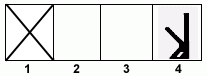
- Se o usuário digitar <Lam-Alef> na quarta posição e, em seguida, na terceira posição, o emulador protegerá a primeira e a segunda posição, para permitir que o mecanismo de layout de Bidi utilize esse espaço na expansão de Lam-Alef.
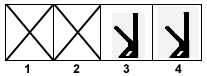
- Se o usuário tentar digitar um caractere adicional, o teclado trava.
O usuário deverá pressionar a tecla <RESET> para continuar. Aparecerá uma mensagem de erro, informando que o cursor está em uma área protegida de exibição.
Para ativar Alocar espaço para LamAlef, clique em Idioma na exibição em árvore
da Sessão de Vídeo 5250. Na janela Idioma, clique em Ativar para Alocar espaço para LamAlef.
Limitações
- Se o caractere da extremidade esquerda do campo não estiver em branco antes da inserção de Lam-Alef, o mecanismo de layout não poderá expandi-lo corretamente. O Host On-Demand evita que o usuário digite LamAlef e que uma mensagem de erro apareça informando que a tecla não é válida no momento. Essa limitação ocorre com as funções de colagem e exclusão.
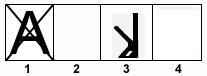
- No campo RTL Continuado, a opção Alocar espaço para LamAlef aloca o espaço da posição inicial da primeira linha do campo. Se a primeira linha do campo RTL Continuado for preenchida, você não poderá digitar LamAlef em qualquer lugar das linhas restantes do campo.
Com a página de código 1388 (chinês simplificado estendido), os caracteres árabes
são exibidos da esquerda para a direita.
Se você utilizar a página de código 1388 (chinês simplificado) para exibir o texto em árabe,
os caracteres em árabe serão exibidos na ordem errada
(da esquerda para a direita, em vez da direita para a esquerda).
O motivo é que o código DBCS do Host On-Demand não suporta
entrada e exibição bidirecionais.
A solução é configurar a sessão para utilizar uma página de código em árabe,
em vez da página de código 1388 (chinês simplificado estendido).
Entendendo o suporte bidirecional para Hebraico
O suporte bidirecional Hebraico no 3270 permite que o programa emule
um terminal de vídeo 3270 em Inglês/Hebraico.
Funções bidirecionais e Especiais do Idioma são incluídas à lista de funções padrões suportadas pelo programa de emulação.
Definindo um arquivo de controle de fonte
Configurando uma estação de trabalho
Transferindo arquivos
Entendendo as funções bidirecionais e o hebraico
Resumindo combinações de teclas bidirecionais para 3270
Resumindo combinações de teclas bidirecionais para sessões 5250
Entendendo a Área de Informações do Operador (OIA) no modo de emulação do terminal
Entendendo o layout do teclado
Definindo um arquivo de controle de fonte
Se o arquivo de controle de fonte não incluir o conjunto de caracteres hebraicos ou se tiver problemas com a aparência dos caracteres hebraicos, copie o arquivo de propriedades listado abaixo para substituir o font.properties.iw.
O arquivo font.properties.iw fica localizado em um dos seguintes diretórios:
- ..\netscape\communicator\program\java\classes para o Netscape 4.x
- ..\Arquivos de programas\JavaSoft\JRE\1.3.0_01\lib para o Netscape 6.0
- Para navegadores Java 2, consulte o subdiretório to \lib do plug-in utilizado.
O novo arquivo de propriedades fica localizado no diretório hostondemand\hod\samples\fonts\bidi.
Clique com o botão direito do mouse no link font.properties.iw.win para fazer download do arquivo para o Windows.
Observe que o arquivo
font.properties.iw distribuído com plug-ins de Java2
pode definir que apenas fontes proporcionais estão em uso para hebraico.
Isso pode interromper alguma funcionalidade, por exemplo, Print Screen. Para corrigir esse problema, altere
o arquivo font.properties.iw com a amostra mencionada acima ou edite-o manualmente. Por exemplo, o arquivo
pode conter as seguintes linhas:
monospaced.0=David,HEBREW_CHARSET
monospaced.1=Courier New,ANSI_CHARSET
monospaced.2=WingDings,SYMBOL_CHARSET
monospaced.3=Symbol,SYMBOL_CHAR SET
Isso provoca o mapeamento de caracteres latinos de fonte Monospaced na fonte Courier New da plataforma
que atualmente tem espaço único e mapeamento de caracteres hebraicos na fonte David da plataforma que é proporcional
atualmente. Substitua o nome David por Courier New, isto é, faça o arquivo conter:
monospaced.0=Courier New,HEBREW_CHARSET
monospaced.1=Courier New,ANSI_CHARSET
monospaced.2=WingDings,SYMBOL_CHARSET
monospaced.3=Symbol,SYMBOL_CHAR SET
Com isso o arquivo estará corrigido.
Configurando uma estação de trabalho
Para uma instalação do servidor Host On-Demand, é preciso primeiramente personalizar um arquivo HTML em hebraico, utilizando o Assistente para Implementação. Para personalizar um arquivo HTML em hebraico, defina a página de códigos apropriada.
Definindo a página de códigos
- Clique em Opções de Pré-Carregamento na janela Opções Adicionais do Assistente para Implementação.
- Selecione Página de Códigos 2 na árvore de pré-carregamento.
- Clique em hebraico.
Configurando uma sessão em hebraico
Para configurar uma estação de trabalho para Hebraico, defina a página de códigos e a fonte apropriadas.
- Clique com o botão direito do mouse em um ícone de sessão configurada 3270 ou 5250.
- Clique em Propriedades.
- Selecione 424 Hebraico (Código Novo) ou 803 Hebraico (Código
Antigo) para a Página de Códigos do Host. No Windows com idioma do sistema em hebraico, a página de códigos estará definida por padrão.
- Clique em Fonte na exibição em árvore de propriedades da sessão e selecione a fonte de bitmap HEB3270
para ser a fonte ativa da exibição ou deixe a fonte padrão, Courier,
que é a fonte do sistema.
Transferindo arquivos
Para o Hebraico, durante a transferência de arquivos entre o PC e
o host, as páginas de código de PC disponíveis são:
- 862: Páginas de código de PC do Hebraico para OS/2
- 1255: Página de códigos de PC em hebraico para Windows NT
- ISO 8859-8: Página de código ISO do Hebraico para AIX
- 856: Página de código do Hebraico para AIX
- Unicode (UTF-8): codificação UTF-8
- Unicode (UCS2): Dados do Arquivo de PC estão no intervalo Unicode
As opções de Transferência Unicode (UTF-8 e UCS2) não estão disponíveis na lista de página de códigos do PC. Para ativar as opções Transferência Unicode, execute as seguintes ações:
Nas opções Receber Arquivo de Texto ou Enviar Arquivo de Texto na
visualização em árvore do i5/OS e OS/400, na janela Padrões de Transferência de Arquivos, substitua a
palavra-chave ASCII por Unicode (UTF8) ou Unicode (UCS2), dependendo do requisito
do usuário.
As opções de Transferência Unicode estão disponíveis apenas nas sessões 5250.
Para definir as propriedades Bidi:
- Clique em Ações > Padrões de Transferência de Arquivos
- Selecione a página de códigos de PC apropriada.
- Selecione as definições Bidi:
- Para orientação de arquivo de host da direita para a esquerda, marque a caixa de opções
Orientação de Arquivo de Host da Direita para a Esquerda.
- Para orientação de arquivo de host da esquerda para a direita, marque a caixa de opções
Orientação de Arquivo de Host da Esquerda para a Direita.
- Para orientação de arquivo de PC da direita para a esquerda, selecione a caixa de opções Orientação do Arquivo
Local da Direita para a Esquerda.
- Para orientação do arquivo de PC da esquerda para a direita, selecione a caixa de opções Orientação do Arquivo Local da Esquerda para a Direita.
- Para tipo de arquivo de PC visual, selecione a caixa de opções Tipo de Arquivo Local Visual.
O Tipo de Arquivo Local Visual é destacado apenas para página de códigos de PC
862, AIX 856 e Unicode. Selecione primeiro a página de códigos de PC, em seguida, selecione o tipo de arquivo de PC.
- Para a Opção Troca Simétrica Ativada, marque a caixa de entrada Ativado.
- Para a Opção Round Trip Ativada, marque a caixa de entrada Ativada.
A opção Round Trip desativa a reversão de numerais se estiverem precedidos por caracteres hebraicos.
- Clique em OK. As alterações são salvas para cada sessão.
Se você não definir as configurações Bidi, serão utilizados os
seguintes padrões:
- A Página de Código Padrão do PC é 1255
- Tipo de Arquivo Local Lógico
- Orientação do Arquivo Local da Esquerda Para a Direita
- Orientação de Arquivo do Host da Esquerda Para a Direita
- Troca Simétrica Ativada
- Round Trip Ativada
Entendendo Hebraico e funções bidirecionais
O 3270 pode ser executado como um aplicativo do Windows nativa.
O layout e as funções de interface com o usuário
no produto de base Windows estão em conformidade com o padrão de
interface com o usuário IBM (SAA/CUA);
eles são semelhantes ao layout e às funções implementadas
em outros produtos IBM, tais como o OS/2. As funções e seqüências de teclas para Hebraico são:
- Seleção de Idiomas
- A combinação de teclas
Ctrl+N ou Ctrl+L permite que você altere a camada de idioma.
Se a camada de idioma for Latim, pressionar Ctrl+N altera a camada de
idioma para Hebraico.
Se a camada de idioma for Hebraico,
pressionar Ctrl+L altera a camada de idioma para Latim.
- Inversão de Tela
- A combinação de teclas Ctrl+S inverte a tela.
Se a direção da tela for da esquerda para a direita, a imagem da tela é
invertida e exibida da direita para a esquerda.
Pressionar esta tecla de atalho novamente retorna a tela à sua direção
original, da esquerda para a direita. Quando a orientação da tela é alterada, a camada de idioma altera
para o idioma padrão da nova orientação de tela.
Se a tela for alterada para orientação da direita para a esquerda,
o idioma muda para Hebraico.
Se a tela for alterada para orientação da esquerda para a direita,
o idioma muda para Latim.
 |
A inversão de tela não inverte a área de informações para o operador. |
- Inversão de campo
- A combinação de teclas Ctrl+F comuta a orientação do campo para o oposto ou para a mesma
orientação de tela.
Na maioria dos casos, a direção
do campo é igual à direção geral da tela.
No entanto, as vezes é necessário ter um campo cuja direção seja
oposta a direção da tela. A função Inversão de Campo
permite tais transições.
Quando essa
função é ativada, a direção de digitação inverte, mas o texto
existente no campo e a imagem da tela não se alteram.
Quando ativada, esta função cria uma alteração temporária que
permanece efetiva o tempo em que o cursor permanecer no interior do
campo ou até que o Reverso do Campo seja ativado novamente.
Se a função é ativada enquanto o cursor estiver no começo de uma
linha ou de um campo, o cursor salta para o fim da linha ou do campo,
de modo que o campo revertido inicie logicamente a partir dessa
posição. Caso contrário, o cursor permanece em sua posição e permite
a edição natural e correta dos textos existentes cuja direção é
oposta em relação a direção da tela.
- Inversão automática de campo
- A combinação de teclas Ctrl+R define a orientação de campo quando
você estiver digitando dados para aplicativos mistos (Hebraico e Inglês).
Isto é feito pela ativação automática da função Reverso do Campo. O
modo Reverso Automático do Campo é ativado pela seqüência de teclas
Ctrl+R, e pode ser aplicado independentemente para cada orientação da
tela, da esquerda para direita ou da direita para esquerda.
- Se a opção de inversão automática de campo estiver ativada em uma tela da direita para a esquerda,
a função de inversão de campo será ativada automaticamente sempre que o cursor
for movido para um campo numérico.
O cursor, em seguida, pula para a posição mais à esquerda do campo
numérico para permitir a digitação da esquerda para direita dos
números.
- Se a opção de inversão automática de campo estiver ativada em uma tela da esquerda para a direita,
a função de Inversão de Campo será ativada automaticamente somente quando o cursor
for movido para um campo alfanumérico. O
cursor, em seguida, pula para a posição mais a direita do campo, para
permitir a digitação da direita para a esquerda em Hebraico.
Inicialmente, a opção de inversão automática de campo funciona quando a direção da
tela é da direita para a esquerda e não funciona quando a direção da tela é da esquerda para a direita.
Para finalizar o modo de inversão automática de campo, pressione Ctrl+R novamente.- Push e encerrar push
- A combinação de teclas Shift+NumLock permite digitar ou editar texto cuja
direção é o oposto da direção do campo. Quando essa função é
ativada, a orientação do cursor é invertida, a camada de idioma é
alterada adequadamente e um segmento push é criado.
Encerrar push, ativado pela seqüência de teclas Shift+NumPad/, termina o nó
temporário. O cursor salta para o fim do segmento push e sua direção é
invertida para aquela do campo.
A função push possui dois modos secundários:
- Modo de limite
- Esse modo ativa ao digitar o modo push.
Neste modo, o cursor permanece em sua posição e a digitação de
caracteres adicionais envia o texto na direção oposta
à direção do campo.
Para indicar esse modo de limite, a forma do cursor se altera.
- Modo de edição
- Esse modo é ativado quando o cursor é movido de sua posição
de limite para a área de segmento push.
Nesse modo, você pode alterar o texto
dentro do segmento push, enquanto digita na direção natural do campo.
- Push Automático
- A combinação de teclas Ctrl+A torna o trabalho mais fácil e eficiente ao digitar
texto misto - Hebraico e Inglês.
Quando este modo estiver ativado, os segmentos reversos iniciam e
terminam automaticamente, conforme o caractere inserido ou a camada de
idioma selecionado.
Libera o operador de selecionar manualmente push e encerrar push.
O Push Automático é especialmente útil para inserir
dígitos em campos de Hebraico (campos da direita para esquerda).
O modo Push Automático
é ativado pela seqüência de teclas Ctrl+A;
ele pode ser aplicado independentemente a campos cuja direção seja da
esquerda para a direita ou da direita para a
esquerda. Nesse modo, as funções push e encerrar push são ativadas automaticamente de acordo com o idioma do texto que está sendo digitado.
Não é preciso se preocupar em iniciar e encerrar o modo push manualmente.
- Em campos da direita para a esquerda, a inserção de um dígito ou uma letra em Latim causa a iniciação
automática de push, sem alteração de idioma.
Mais letras ou dígitos latinos darão continuidade ao modo push;
qualquer outro caractere encerrará automaticamente o modo push.
Esse recurso permite que você digite texto em Hebraico com números incorporados
ou palavras em Latim sem utilizar push ou encerrar push.
- Em campos da esquerda para a direita, digitar um caractere Hebraico
causa a iniciação automática de push.
Inserir qualquer dígito ou caractere latino acarretará o encerramento
automático do modo. Isso permite digitar texto em Latim com palavras em Hebraico incorporadas utilizando
a seleção de camada de idioma em vez de push e encerrar push.
Resumindo combinações de teclas bidirecionais para o 3270
| Função |
Combinação |
| Idioma Hebraico |
Ctrl+N |
| Idioma Inglês |
Ctrl+L |
| Inversão de Tela |
Ctrl+S |
| Inversão de campo |
Ctrl+F |
| Inversão automática de campo |
Ctrl+R |
| Push
|
Shift+NumLock |
| Encerrar push |
Shift+NumPad/ |
| Push Automático
|
Ctrl+A |
Resumindo combinações de teclas bidirecionais para sessões 5250
| Função |
Combinação |
| Idioma Hebraico |
Ctrl+N |
| Idioma Inglês |
Ctrl+L |
| Reverter |
Ctrl+R |
| Fechar |
Ctrl+C |
| Inversão de Tela |
Ctrl+S |
- Idioma Hebraico
- Mesmo significado que no 3270
- Idioma Inglês
- Mesmo significado que no 3270
- Reverter
- Pressionar esta tecla permite que o operador reverta
a direção atual do cursor. O mecanismo funciona assim:
- O cursor é reposicionado de acordo com a direção do cursor atual.
Quando da direita para a esquerda, o cursor é posicionado no local
atual de limite da esquerda.
Quando da esquerda para a direita, o cursor é posicionado no local
atual de limite da direita.
- A direção do cursor é, em seguida, revertida; a Camada de Teclado
que você obterá irá depender da nova direção do cursor.
- O modo Inserir é redefinido.
- Fechar
- Pressionando esta tecla, os dados digitados em uma direção de tecla
são juntados aos dados que foram digitados anteriormente na direção
oposta:
- Todos os caracteres nulos embutidos são removidos da linha atual
(ou campo, se o campo estiver contido numa linha).
- O texto reunido é movido para o limite da direita do campo se a
direção do campo for da direita para esquerda ou para o limite da
esquerda se a direção do campo for da esquerda para direita.
- O restante da linha (ou do campo, se contido numa linha) é
preenchido com caracteres nulos.
- A direção do cursor é definida como direção do campo.
- Se a direção do cursor for agora da esquerda para a direita, o
cursor é posicionado no primeiro caractere nulo à direita
do texto reunido.
Se a direção do cursor for da direita para a esquerda, o cursor é
posicionado no primeiro caractere nulo à esquerda do texto reunido.
- O modo Inserir é redefinido.
- Inversão de Tela
- Mesmo significado que no 3270
Entendendo a Área de Informação do Operador (OIA) no modo de emulação de terminal
Na sessão do host, a linha inferior é chamada de Área de
Informações do Operador (OIA).
Essa linha é sempre exibida da esquerda para direita.
Para ambiente Hebraico, os seguintes símbolos são adicionados:
- Indicador de idioma:
- H : O idioma atual é o Hebraico
- E : O idioma atual é o Inglês
- Direção da tela:
- S> : Direção da tela da esquerda para a direita
- <S : Direção da tela da direita para a esquerda
- Direção de digitação:
- => : Direção da esquerda para a direita
- <= : Direção da direita para a esquerda
-
 : Direção de colocação da esquerda para a direita (somente 3270)
: Direção de colocação da esquerda para a direita (somente 3270)
-
 : Direção de colocação da direita para a esquerda (somente 3270)
: Direção de colocação da direita para a esquerda (somente 3270)
- Função de inversão automática de campo ativa - seta bidirecional:
- Inversão automática de campo para números:
- Indicador ativo de Push Automático
Entendendo o layout do teclado
Dois modelos de teclado em Hebraico (Boletim e Código Velho) são
fornecidos com o produto. O modelo Código Velho é semelhante ao modelo
Boletim, com as seguintes exceções:
- Shift+6 (s-6) produz o símbolo Delta Grego (ASCII 235, EB hex),
que representa a Lira Israelense, em vez do símbolo normal de Centavos.
- Shift+7 (s-7) não produz nada (o símbolo de 'e comercial' não está
disponível no Código Antigo).
- No modo de idioma inglês, as letras em inglês sem a utilização de Shift
produzem letras maiúsculas (A-Z) em vez de minúsculas (a-z), quer a tecla Caps Lock esteja
definida para Sim ou Não.
Entendendo funções de edição bidirecionais
Para utilizar as funções recortar, copiar e colar bidirecionais:
- Clique com o botão direito do mouse em um ícone de sessão configurada.
- Clique em Propriedades.
- Selecione a Página de Códigos do Host bidirecional.
- Clicar em idioma.
- Selecionar os valores apropriados para:
- Formato de Numeral
- Tipo de Texto
- Orientação do Texto
- Round Trip
- Clique em OK.
Para alterar as definições das opções recortar, copiar e colar na sessão ativa do Host On-Demand:
- Clique em Editar > Tipo de Texto > Orientação de Texto, Formato de Numerais ou Round Trip
- Selecione os valores apropriados para recorte, cópia e colagem bidirecionais:
- Tipo de Texto - Visual ou Lógico
- Orientação do Texto - Da Esquerda Para a Direita ou Da Direita
Para a Esquerda
- Formato de Numerais - Nacional, Nominal ou Contextual
- Round Trip - Ativada ou Desativada
Nota: A opção Round Trip desativa a inversão de numerais, se antecedido por caracteres árabes.
Colando em Campos RTL de 5250 e Campos Revertidos de 3270.
Quando a orientação do cursor for diferente da orientação da tela, a posição inicial para a
ação Colar será recalculada, no entanto, o próprio cursos permanecerá no lugar dele.
 |
A opção de menu Formato de Numeral está disponível somente para sessões em Árabe. |
Suporte bidirecional para Copiar como Tabela
O MS Excel Edição Árabe e Hebraica possui uma opção chamada Orientação Padrão.
Se a Orientação Padrão for da direita para a esquerda, a ordem das colunas coladas será invertida relativamente para a maneira na qual elas foram coladas com a Orientação Padrão da esquerda para a direita.
Para executar a operação Copiar como Tabela compatível com o MS Excel Edição Árabe e Hebraica, você poderá inverter as colunas da tabela.
Para inverter as colunas da tabela, selecione Inverter Colunas da Tabela na janela Editar.
Entendendo o suporte bidirecional para o Database On-Demand
O cliente do Database On-Demand fornece a conversão e o layout bidirecional
para que o usuário possa enviar e recuperar dados bidirecionais corretamente.
Com um cliente do Database On-Demand, o servidor de banco de dados remoto deve estar sendo executado em um iSeries ou
AS/400, e um driver JDBC (Java Database Connectivity) apropriado deve estar
presente na estação de trabalho cliente.
O cliente do Database On-Demand já inclui um
driver JDBC do AS/400 Toolbox para Java, que permite que o cliente do
Database On-Demand acesse os dados do DB2/400 em um iSeries ou AS/400
configurado de maneira apropriada.
Os servidores de banco de dados em execução em outras plataformas de hosts são suportados
apenas se o driver JDBC apropriado estiver instalado na estação de trabalho cliente do
Host On-Demand ou do Database On-Demand.
No Database On-Demand, o suporte bidirecional fornece duas funções:
Upload do arquivo
- Essa opção permite que o usuário envie dados bidirecionais para o Host. Esses dados são convertidos da página de códigos Local para a página de códigos do Host, de acordo com os
atributos de arquivo Local, atributos de arquivo do Host e do driver JDBC utilizado para conexão, como os seguintes:
Upload de Arquivos para iSeries Utilizando o Driver JDBC do AS/400 Toolbox
- Tipo de Arquivo Local, Orientação de Arquivo Local e Round Trip
são atributos de arquivo local. O usuário deve definir esses atributos.
- O Database On-Demand detecta o CCSID (ID do conjunto de caracteres codificados do campo) do campo iSeries automaticamente e, conseqüentemente, ele detecta os atributos
de Arquivo do Host.
Upload de Arquivos para Host Utilizando Outros Drivers JDBC
- Tipo de Arquivo Local, Orientação de Arquivo Local, Troca Simétrica e Round Trip são atributos de origem.
- Tipo de Arquivo do Host, Orientação de Arquivo de Host e Formato de Numeral são atributos de destino.
Assistente para SQL (para obter os resultados da consulta SQL como
registros exibidos ou como um arquivo de saída)
- Essa opção permite que o usuário recupere dados bidirecionais do
Host.
Esses dados são convertidos da página de códigos do Host para a página de códigos Local,
de acordo com os atributos de arquivo Local e de arquivo do Host,
da seguinte maneira:
Assistente para SQL do iSeries Utilizando o Driver JDBC do AS/400 Toolbox
- Tipo de Arquivo Local, Orientação de Arquivo Local,
Expansão de Lam-Alef e Round Trip são atributos
de arquivo local. O usuário deve definir esses atributos.
- O Database On-Demand detecta o CCSID (ID do conjunto de caracteres codificados do campo) do campo iSeries automaticamente e, conseqüentemente, ele detecta os atributos
de Arquivo do Host.
Assistente para SQL do Host Utilizando Outros Drivers JDBC
- Tipo de Arquivo Local, Orientação de Arquivo Local, Troca Simétrica e Round Trip são atributos de destino.
- Tipo de Arquivo de Host, Orientação de Arquivo de Host e Formato de Numeral são atributos de origem.
A guia Opção BiDi aparecerá na janela Opções do Usuário do
Database On-Demand, se seu sistema estiver configurado para árabe ou hebraico.
Essa guia inclui as seguintes
opções bidirecionais:
Tipo de Arquivo Local
Essa opção especifica se um arquivo do PC transferido deve ser salvo no formato
lógico ou visual.
O padrão é Lógico.
Orientação de Arquivo Local
Essa opção especifica se o arquivo transferido do PC deve ser salvo no formato
esquerda para a direita ou direita para a esquerda.
O padrão é da Esquerda para a Direita.
Tipo de Arquivo do Host
Essa opção especifica se o arquivo do Host deve ser salvo em formato lógico ou visual.
O padrão é Visual.
(Essa opção não é ativada para o driver JDBC a partir do AS/400 Toolbox para Java.)
Orientação de Arquivo do Host
Essa opção especifica se o arquivo do Host deve ser salvo em formato
da esquerda para a direita ou da direita para a esquerda.
O padrão é da Esquerda para a Direita.(Essa opção não é ativada para o driver JDBC a partir do AS/400 Toolbox para Java.)
Expansão de Lam-Alef
Essa opção especifica o comportamento dos caracteres Lam-Alef.
Ao receber dados em árabe do host através da instrução do Assistente para SQL,
o caractere Lam-Alef é expandido em dois caracteres, Lam seguido de Alef, se houver espaço após o caractere Lam-Alef.
Essa opção é ativada apenas para uma sessão configurada para utilizar uma página de códigos no host em árabe.
O padrão é ativado.
Compactação de Lam-Alef
Essa opção especifica o comportamento dos caracteres Lam-Alef.
Ao enviar dados em árabe para o host através da instrução de Upload de Arquivos,
os caracteres Lam seguido por Alef são compactados em um caractere e é incluído espaço após o caractere Lam-Alef.
Essa opção é ativada apenas para uma sessão configurada para utilizar uma página de códigos no host em árabe.
O padrão é ativado.
(Essa opção não é ativada para o driver JDBC a partir do AS/400 Toolbox para Java.)
Troca Simétrica
Essa opção especifica o comportamento dos caracteres simétricos, como colchetes. A inversão da tela faz com que os caracteres bidirecionais sejam substituídos por seus equivalentes. O padrão é ativado.
(Essa opção não é ativada para o driver JDBC a partir do AS/400 Toolbox para Java.)
Round Trip
Essa opção especifica o comportamento dos numerais, em que a reversão dos numerais será desativada se estiverem
precedidos por caracteres árabes/hebraicos.
O padrão é ativado.
Formato de Numeral
Essa opção especifica o formato do numeral no arquivo do Host na instrução de upload do arquivo. O formato do numeral pode ser NOMINAL, NATIONL e CONTEXTUAL.O padrão é NOMINAL.
Essa opção é ativada apenas para uma sessão configurada para utilizar uma página de códigos no host em árabe.
(Essa opção não é ativada para o driver JDBC a partir do AS/400 Toolbox para Java.)
Utilizando o Assistente para SQL, o usuário tem a opção de salvar resultados da consulta SQL em formato XML. Ao selecionar o arquivo para ser XML o usuário tem a opção de selecionar a codificação do arquivo XML.
As codificações disponíveis são: UTF-8, Shift-JIS,
GB2312,
BIG5 e EUC-KR. Para que o texto BIDI seja exibido de maneira apropriada, a codificação deverá ser
UTF-8.
Notas:
Tarefas Relacionadas
Remapeando teclas bidirecionais
- Clique com o botão direito do mouse em um ícone de sessão configurada.
- Clique em Propriedades.
- Selecione a Página de Códigos do Host bidirecional.
- Clique em Remapear Teclado.
- Pressione a tecla que você quer remapear.
- Selecione a função bidirecional que você deseja remapear.
As seguintes funções bidirecionais estão disponíveis para sessões bidirecionais
3270, 5250 e CICS:
- Para 3270, 5250 e CICS:
- Inversão de Tela
- Camada de teclado nacional
- Camada de teclado em Latim
- Somente para 3270 e CICS:
- Inversão automática
- Inversão de campo do 3270
- Push
- Encerrar push
- Push Automático
- Final
- CSD
- Inicial
- Meio
- Isolado
- Formato de campo
- Base de campo
- Somente para 5250:
- Inversão de campo
- Fechar
- Base
Resumindo teclas de atalho
Para acessar funções que são utilizadas com freqüência, as seguintes combinações de teclas de atalho estão disponíveis:
| Função |
Tecla de atalho |
| Saltar Próxima
|
Ctrl+J |
| Impressão de Tela |
Ctrl+G |
| Sair |
Ctrl+Q |
| Recortar |
Ctrl+X |
| Copiar |
Ctrl+Insert |
| Colar |
Ctrl+V |
| Desfazer (várias operações) |
Ctrl+Z |
| Selecionar Todos |
Ctrl+K |
| Enviar Arquivo para o Host... |
Ctrl+Z |
| Receber Arquivo do Host... |
Ctrl+Y |
| Reproduzir Macro |
Ctrl+O (a letra "O") |
| Executar Applet
|
Ctrl+1 |
| Índice |
Ctrl+H |
Definindo a função da tecla ScrRev
Para sessões bidirecionais 3270, 5250 e CICS, clicar em ScrRev reverte a
imagem exibida na tela.
Configurando uma sessão do CICS Gateway
- Clique com o botão direito do mouse em um ícone de sessão configurada.
- Clique em Propriedades.
- Seleciona a Página de Códigos bidirecional do CICS Gateway:
- 856 - Hebraico
- 864 - Árabe
- 916 - Hebraico ISO (8859_8)
- 1089 - Árabe ISO (8859_6)
- Clique em OK.
Tarefas Relacionadas
Suporte Macro com Sessões BIDI
Ao criar, atualizar ou extrair variáveis do espaço de apresentação de variáveis, as variáveis serão armazenadas no formato Implícito.
Para a saída correta de dados ou variáveis BIDI para o Espaço de Apresentação com diferentes MacroActions, execute uma das seguintes ações:
- Desative a Conversão de Teclas de Ação do Host com MacroAction
Nesse caso, ocorre a Conversão do Formato Implícito para o Formato Visual (Formato do Espaço de Apresentação), portanto, os dados serão exibidos corretamente no Espaço de Apresentação.- Ative a Conversão de Teclas de Ação do Host com MacroAction
O usuário deve incluir Mnemônicos de Teclas BIDI com a Cadeia da Macro, por exemplo, Inversão de Tela, Inversão de Campo, Colocação. Nesse caso, não ocorre Nenhuma Transformação do Formato Implícito para o Formato Visual, pois os dados são enviados pelo método SendKeys() HACL e são processados Tecla a Tecla por meio do Host On-Demand; dessa forma, o usuário deverá inserir os Mnemônicos de Tecla BIDI apropriados.
Suporte bidirecional para o cliente FTP no modo UTF-8
Os nomes de arquivos e diretórios são transmitidos para o cliente FTP conforme vão sendo salvos no servidor. Por exemplo, os arquivos nomeados em um sistema AIX com o terminal VT lógico aparecerão na ordem incorreta se forem exibidos no modo Visual pelo cliente FTP. Entretanto, quando o servidor FTP estiver funcionando no modo UTF-8 e o idioma for árabe ou hebraico, o modo de exibição deverá ser Visual ou Lógico.
O cliente FTP do Host On-Demand tenta definir o modo de exibição de acordo com os tipos de plataformas de cliente e servidor, mas, às vezes, as informações sobre a plataforma do servidor não estão disponíveis. Nesses casos, é possível definir manualmente a reordenação bidirecional.
Se desejar que o cliente FTP execute uma reordenação bidirecional, execute as seguintes ações:
- Clique com o botão direito do mouse na sessão FTP e selecione Propriedades.
- Clique em Conexão > Internacionalização na exibição em árvore das propriedades de sessão FTP.
- Clique em Sim para Forçar a reordenação de BIDI.
Imprimindo em Sessões Árabes
Configurando uma sessão de impressora 5250
Para configurar uma sessão de impressão 5250, faça o seguinte:
- Clique com o botão direito do mouse em um ícone de Sessão de Impressora 5250 e clique em Propriedades.
- Selecione a Página de Código do Host Falando Árabe 420.
Na janela de sessão, conclua o seguinte:
- Especifique que HPT (Host-Print Transform) será utilizado na descrição do dispositivo de uma impressora: Host print transfer. . . . .
TRANSFORM (*YES)
- Especifique seu tipo e
modelo de impressora no parâmetro:
Tipo de Fabricante e modelo . .
MFRTYPMDL (*_____________)
- Certifique-se de que o parâmetro de identificador de caractere possa tratar o idioma árabe:
- Identificador de caracteres
- CHRID
- Conjunto de caracteres gráficos
- 235
- Página de código
- 420
O suporte ao árabe na Sessão de Impressora 5250 (modo HPT) requer
a fonte 864 em impressoras.
Configurando uma sessão de impressora 3270 (modo PDT)
Para configurar uma sessão de impressora 3270 em modo PDT,
faça o seguinte:
- Clique com o botão direito do mouse em um ícone de Sessão de Impressora 3270 e clique em Propriedades.
- Selecione a Página de Código do Host Falando Árabe 420.
- Selecione Impressora na exibição em árvore.
- Na janela Impressora, clique em Outra para Escolher Impressora do Windows.
- Selecione a PDT (Tabela de Definição de Impressora).
Se sua impressora não estiver incluída na lista de PDTs árabes predefinidos,
crie um arquivo PDT em árabe para uma impressora árabe.
- Clique em OK.
O suporte ao árabe na Sessão de Impressora 3270 (modo PDT) requer
a fonte 864 em impressoras. Se suas impressoras não tiverem a fonte 864,
utilize o modo GDI.
Criando um arquivo PDT em árabe para uma impressora árabe
Se nenhuma das PDTs predefinidas for aceitável, será possível criar uma
nova. Para criar uma PDT, primeiro crie um PDF (Arquivo de Definição de Impressora) e, então, compile-o para criar uma PDT.
Para personalizar um arquivo PDF existente para o árabe, primeiramente, será necessário entender uma
estrutura do PDF
e os tipos de instruções.
- Em Definição de Macro,
defina uma macro para um comando da impressora que selecione a fonte
de impressora árabe.
Você pode obter as seqüências de escape da fonte, imprimindo os nomes das fontes a partir dos menus da impressora.
Por exemplo:
/* Naseem ( 1 0
V&lt;br&gt;<br>
(&amp;amp;lt;br&amp;amp;gt;&amp;lt;br&amp;gt;&lt;br&gt;<br>
s&amp;amp;amp;amp;lt;br&amp;amp;amp;amp;gt;&amp;amp;amp;lt;br&amp;amp;amp;gt;&amp;amp;lt;br&amp;amp;gt;&amp;lt;br&amp;gt;&lt;br&gt;<br>
0 p 1 5 h 9 v 0 s 0 b 3 T&amp;lt;br&amp;gt;&lt;br&gt;<br>
*/&amp;amp;amp;amp;amp;lt;br&amp;amp;amp;amp;amp;gt;&amp;amp;amp;amp;lt;br&amp;amp;amp;amp;gt;&amp;amp;amp;lt;br&amp;amp;amp;gt;&amp;amp;lt;br&amp;amp;gt;&amp;lt;br&amp;gt;&lt;br&gt;<br>
NSM EQU 1B 28 31 30 56 1B 28 73 30 70 31 35 68 39 76 30 73 30 62 33 54
- Inclua esta macro em START JOB na seção Código de Controle.
Por exemplo:
START_JOB=CUL CBP NSM /*Switch
to&amp;lt;br&amp;gt;&lt;br&gt;<br>
Arabic&amp;amp;amp;lt;br&amp;amp;amp;gt;&amp;amp;lt;br&amp;amp;gt;&amp;lt;br&amp;gt;&lt;br&gt;<br>
Font */
- Salve seu novo arquivo PDF e copie-o para o diretório \pdfont\usrpdf.
- Execute o compilador PDT
para criar o arquivo PDT definido pelo usuário.
Configurando uma sessão de impressora 3270 (modo GDI)
Para configurar uma sessão de impressora 3270 no modo GDI, conclua as seguintes etapas:
- Clique com o botão direito do mouse em um ícone de Sessão de Impressora 3270 e clique em Propriedades
- Selecione a Página de Código do Host Falando Árabe 420.
- Clique em Impressora na exibição em árvore.
- Defina a opção Imprimir Em como Impressora do Windows.
- Defina a opção Utilizar Tabela de Definição de Impressora para Não.
- Clique em Configuração da Página na exibição em árvore.
- Certifique-se de que a Fonte seja Typing Arabic. Caso contrário, clique em Selecionar Fonte e escolha Typing Arabic na lista de fontes.
- Clique em OK.
Configurando uma sessão de impressora 3270 (modo PDF Adobe)
Para configurar uma sessão de impressora 3270 no modo PDF Adobe, conclua as seguintes etapas:
- Clique com o botão direito do mouse em um ícone de Sessão de Impressora 3270 e clique em Propriedades.
- Selecione a Página de Código do Host Falando Árabe 420.
- Clique em Impressora na exibição em árvore e selecione Arquivo em Imprimir na Lista.
- Clique em Sim para Utilizar PDF Adobe.
- Digite o diretório de saída no campo Caminho de Arquivo e Nome.
- Clique em Configuração da Página na exibição em árvore e na janela Configuração da Página, clique em Opções Avançadas.
- Selecione TypingArabic como a Fonte.
- Clique em OK.
Tópicos Relacionados
Imprimindo Arquivos da Direita para a Esquerda
Essa opção serve apenas para sessões de Exibição 3270 e de Impressora 3270.
Um arquivo criado por um aplicativo em uma sessão RTL é exibido com as linhas invertidas em uma tela LTR. Se você tentar imprimir o arquivo, as linhas serão impressas do lado inverso. Para imprimir o arquivo
como ele aparece na tela RTL, clique em Idioma na exibição em árvore das propriedades da Sessão de Impressora 3270 e clique em Sim para Imprimir Arquivo RTL. O padrão é Não. Em tempo de execução, selecione Arquivo > Idioma e clique em Sim para Imprimir arquivo RTL.
Para imprimir o arquivo como ele aparece na tela RTL para ZipPrint em uma Sessão de Vídeo 3270, selecione Arquivo > ZipPrint >
Idioma e clique em Sim para Imprimir Arquivo RTL.
 |
A orientação de tela para a impressão da tela ZipPrint não depende da
orientação de tela da exibição atual. Para reverter a tela com a Impressão de Tela
de ZipPrint, clique em Sim para Imprimir Arquivo RTL na janela Idioma. |
Apenas para sessões em árabe, também é possível especificar Troca
Simétrica e Troca Numérica na mesma janela. A funcionalidade da
Troca Simétrica e Troca Numérica é semelhante à da sessão de vídeo.
Essas funções ficam disponíveis apenas quando você clica em Sim para Imprimir Arquivo RTL.
Limitações da Impressão
Utilizando fontes especiais para impressão nativa 3270 no Windows
- Páginas de Código em Árabe
- Instale
a fonte Typing Arabic em sua estação de trabalho. O arquivo de fontes, Typearb.ttf,
está localizado no subdiretório lib\samples\fonts\BIDI.
- Páginas de Código em Hebraico
- Para páginas de código em hebraico em execução
no Windows sem o suporte a hebraico, instale a fonte Cumberland Hebrew
no cliente e no servidor. O arquivo de fontes, Cumrheb.ttf, está localizado no
subdiretório lib\samples\fonts\BIDI.
Possível truncamento na impressão de RTL
Se os parâmetros Caracteres por Polegada e Máximo de Caracteres por Linha ultrapassarem o número de caracteres por linha que podem aparecer na área impressa, então os caracteres na extrema direita ficarão truncados.
Suporte Unicode para i5/OS e OS/400 Utilizando Identificadores do
Conjunto de Caracteres Codificados
Para obter informações gerais e requisitos do host e do cliente, consulte Suporte Unicode para i5/OS e OS/400 Utilizando Identificadores
do Conjunto de Caracteres Codificados.
O suporte BIDI permite que o usuário exiba e digite texto BIDI em campos marcados com
CCSID em sessões BIDI. O campo de entrada com base em CCSID comporta-se como
Campos de Texto Lógicos BIDI normais. Portanto, funções específicas BIDI 5250, como Campo Reverso, Campo Fechado e Campo Base
não são suportadas.
Para alternar o teclado entre BIDI e latim, utilize as seguintes
teclas de atalho:
Teclas de Atalho
|
Função
|
Ctrl+N
|
Alternar Camada do Teclado para BIDI
|
Ctrl+L
|
Alternar Camada do Teclado para Latim
|
Comportamento Contextual
Os campos Unicode marcados como "CCSID" possuem um comportamento contextual
para digitação. Quando o usuário digita o primeiro caractere Forte como
caractere "BIDI", a orientação do campo é RTL e vice-versa.
Para desativar esse comportamento em campos da Direita para a Esquerda, clique em Idioma na
exibição em árvore das propriedades da Sessão de Vídeo 5250. Na janela Idioma, clique em Ativar para
Substituição de Unicode RTL. Isso força o campo a ter Orientação da Direita para a Esquerda
e substitui o comportamento contextual.
Requisitos da estação de trabalho cliente
A estação de trabalho cliente deve utilizar um dos seguintes:
- Um navegador ativado para Java 2 com o cliente Host On-Demand no Windows
- O cliente Web Start Host On-Demand
- Para exibição adequada de Formas Numerais, a estação de trabalho cliente deve utilizar Java 1.4 ou posterior.
A estação de trabalho cliente deve ser configurada para utilizar a fonte System Courier New.
Suporte Bidirecional para Ações de Macro
Ação Xfer (Transferência de Arquivos)
Para ação Xfer, opções semelhantes específicas de BIDI estão disponíveis como para a
Transferência de Arquivos. Para escolher essas opções, pressione o botão "Opções Avançadas"
no diálogo de ação.
Procurar Cadeia e Obter Cadeia
Procurar Cadeia e Obter Cadeia funcionam com cadeias independentemente de sua exibição atual na tela da sessão.
Portanto, por exemplo, para localizar alguma cadeia conforme ela aparece na tela RTL,
é necessário revertê-la primeiro. Para forçar Procurar Cadeia e Obter Cadeia a funcionarem apropriadamente com o vídeo atual (orientação da tela, troca simétrica e modo de exibição no caso de hebraico VT) utilize o método
noticeDisplayStatus() com o parâmetro true.
Se a cadeira a ser procurada for Procurar Cadeia foi extraída anteriormente por Obter Cadeia, o problema
de "round trip" poderá aparecer. Para evitar isso, utilize o método
enableRoundTrip() com o parâmetro true.
No entanto, se a cadeia for obtida de outra origem, por exemplo, como parâmetro do applet que a extraiu de algum
campo de texto, esse método não deverá ser utilizado ou
enableRoundTrip() deverá ser chamado com o parâmetro false.
Assistente para SQL e Ações de Upload de Arquivo
Para a ação SQLWizard, as opções específicas de
BIDI estão disponíveis de maneira semelhante às opções de BIDI no Database On-Demand. Para escolher essas opções, pressione o botão "Opções Avançadas" no diálogo de ação.
Entendendo as limitações do suporte
bidirecional
Database On-Demand
Utilizando o caractere árabe Tatweel
O caractere árabe Tatweel não pode ser utilizado com o Java 1.4, a menos que o teclado do sistema atual esteja definido como árabe.
Caracteres de idioma nacional danificados nos campos de entrada de texto
- Se os caracteres de Idioma Nacional
que estão sendo digitados em um campo de entrada de texto forem corrompidos ao utilizar um
cliente Host On-Demand com um navegador Netscape 4.x, copie o arquivo font.properties.xx do diretório hostondemand/hod/samples/fonts/win32/
para o diretório netscape/communicator/program/java/classes
(em que xx é seu código do idioma de duas letras). Para o
Netscape 6.0 e posterior, copie-os para o diretório /lib do plug-in Java 2 do navegador,
por exemplo: c:\Program Files\JavaSoft\JRE\1.3.1_02\lib\.
- Quando o Database On-Demand é utilizado, os caracteres do host, 0x5f e 0x4A, não são exibidos corretamente com o Internet Explorer 5.5 na plataforma Windows 2000.
Áreas interativas de URL na tela RTL
Como não há nenhuma maneira de saber se uma aplicativo host que trabalha em uma tela RTL exibe nomes de URL invertidos ou não, os nomes de URL são reconhecidos em ambas as direções.
Por exemplo, tanto www.ibm.com quanto moc.mbi.www são reconhecidos como nomes de URL em uma tela RTL.
Digitando Sessões de BIDI (5250, 3270, VT)
Utilize teclados de plataforma em inglês, árabe ou hebraico e combinações de teclas de camadas de idioma HOD
para alternar entre layout de teclado nacional e latino.
Suporte Unicode na Sessão BIDI 5250
Limitação de sessão
- O Suporte BIDI está disponível apenas com sessões BIDI.
- Não há suporte para tela da Direita para a Esquerda.
- Este recurso está disponível apenas com telas verdes. Não há suporte na Sessão Ativada.
Limitação de Copiar/Recortar/Colar
A função Copiar/Recortar/Colar em campos diferentes (EBCDIC 5250 e
campos marcados como CCSID) não é suportada e também está sempre
no Formato LTR Implícito, portanto, as opções Editar de BIDI não são efetivas.
Limitação de impressão
A Impressão de Tela não é suportada.
Limitações de Linux
O suporte BIDI está disponível no Linux com as seguintes limitações: